软件怎么蓝牙传给另一台手机 手机之间用蓝牙传输软件的技巧
在现代社会中蓝牙技术的应用已经成为人们日常生活中不可或缺的一部分,在移动设备中,经常需要通过蓝牙将软件或文件传输给其他手机,这无疑是一项非常方便的功能。很多人对于如何通过蓝牙传输软件到另一台手机仍然感到困惑。实际上只需要简单的几个步骤,就能够轻松完成这一操作。接下来我们将介绍一些手机之间使用蓝牙传输软件的技巧,帮助大家更好地利用这一便利的功能。
步骤如下:
1.打开手机1界面,点击灰色齿轮状的设置图标。
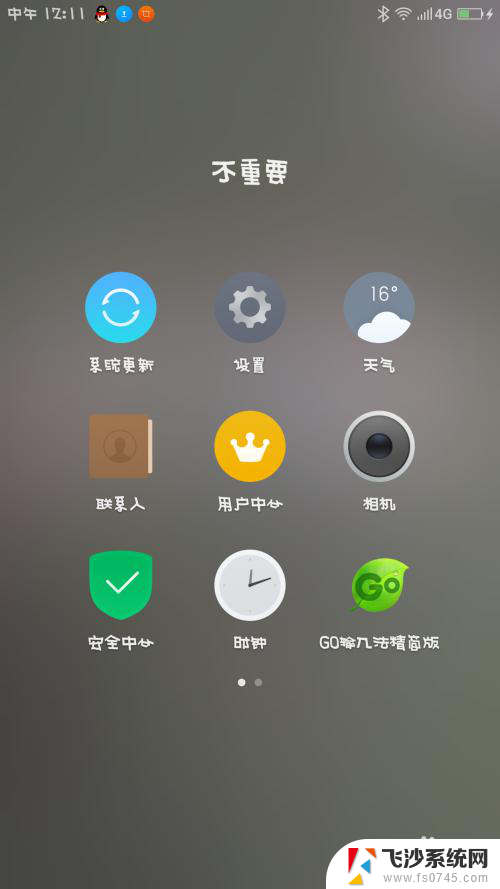
2.进入手机1的设置界面,点击蓝牙图标。
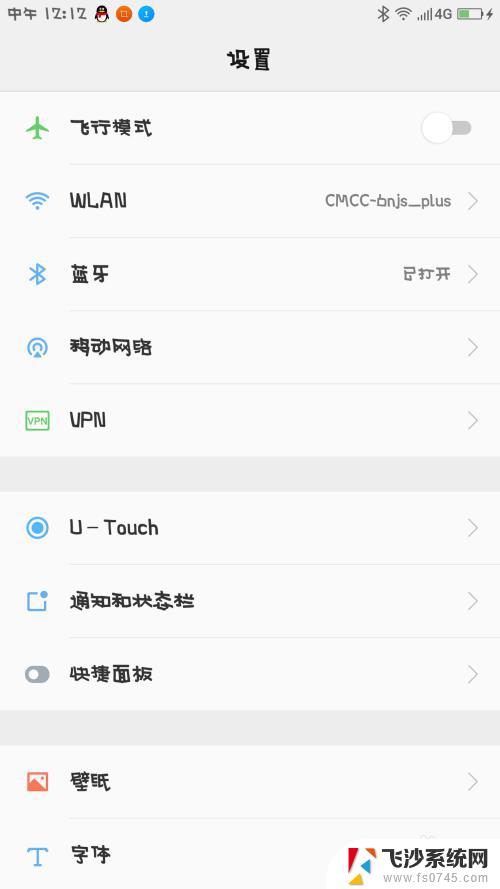
3.将手机1的蓝牙打开,开关变成绿色即可。
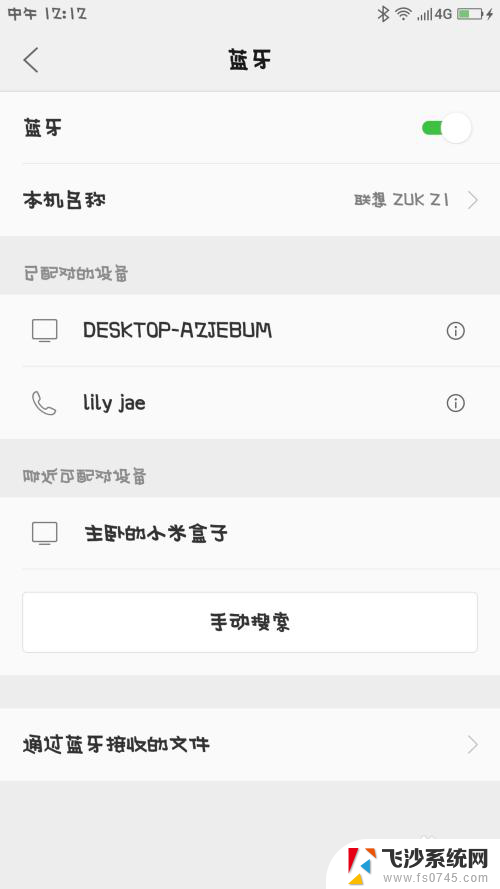
4.在手机1界面里,点击最下方的搜索图标,寻找手机2。
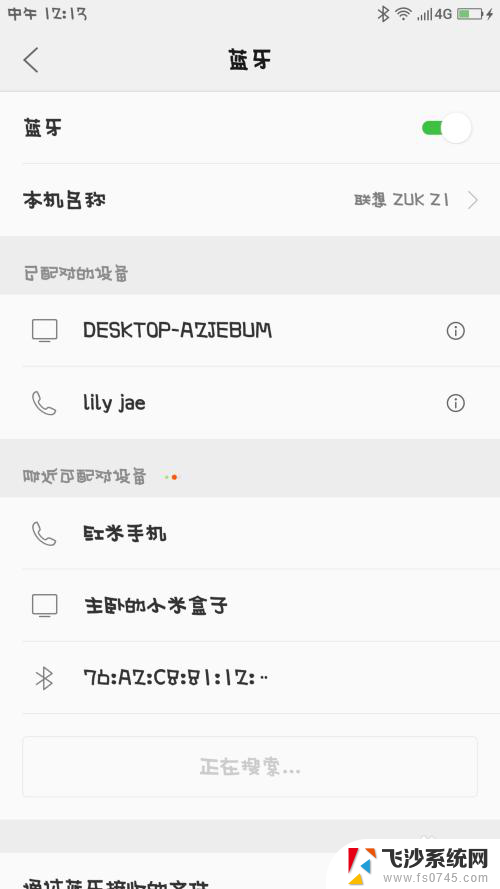
5.手机2打开,仔细观察界面,找到设置的图标,点击它。
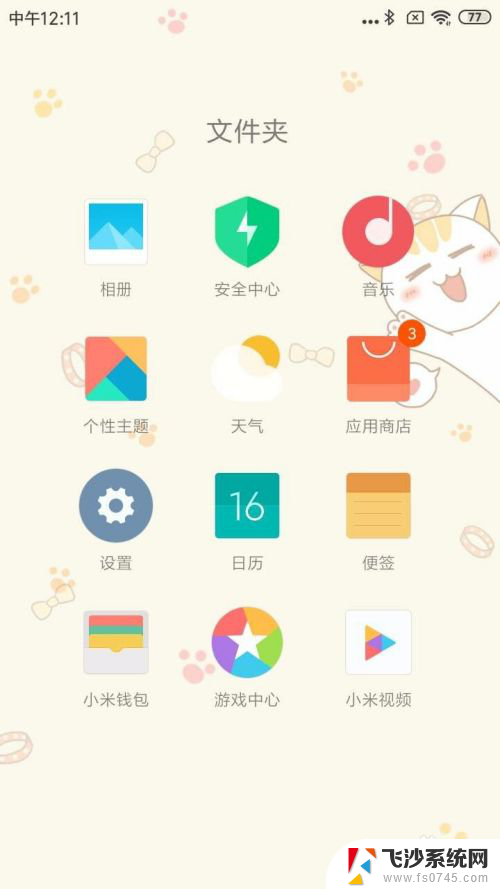
6.手机2的设置界面,仔细观察,点击蓝牙图标。
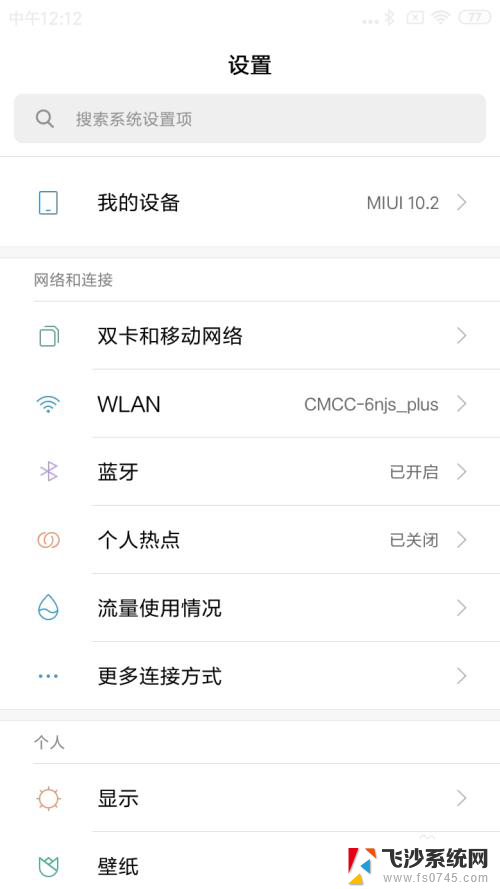
7.手机2的蓝牙界面,点击右侧的开关,将它变成蓝色。
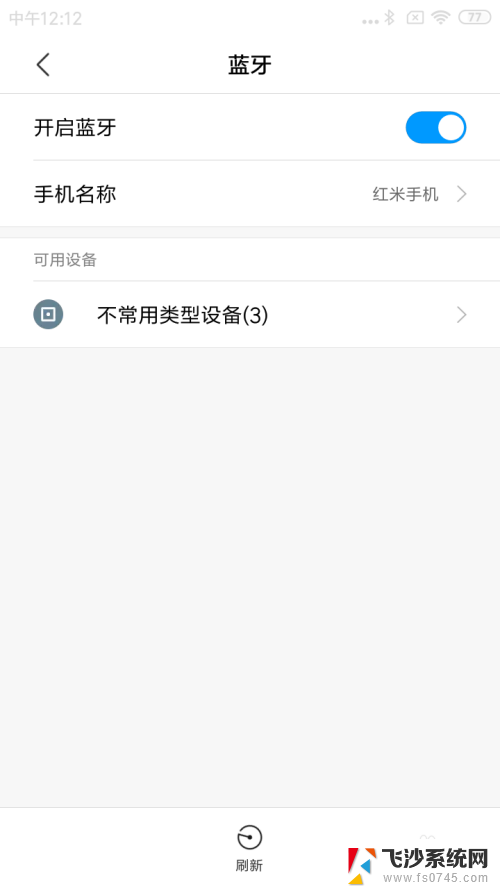
8.手机1找到手机2的名称,点击进行配对。
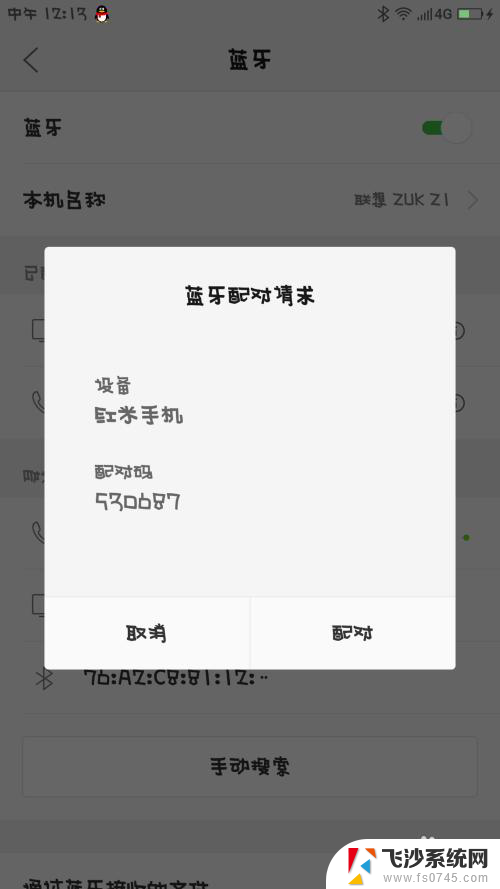
9.手机2收到手机1发来的消息,并且点击进行配对。
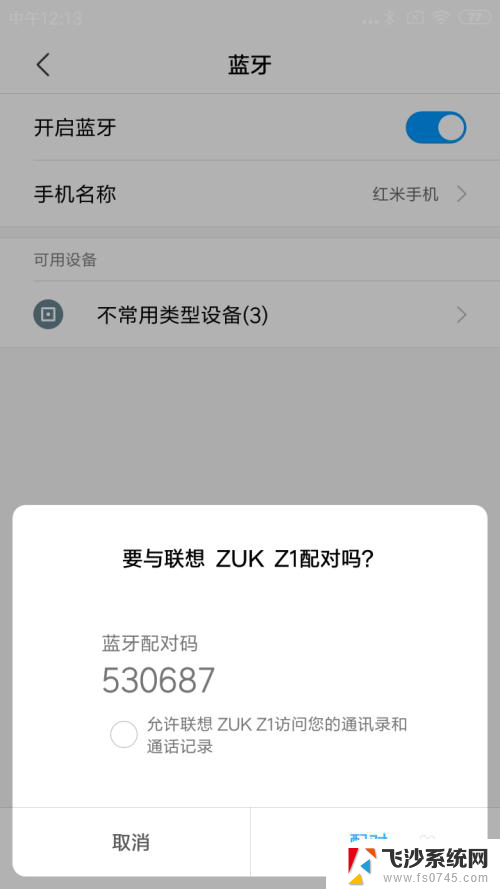
10.手机1的浏览器打开,点击最下面一排第3个文件的图标。
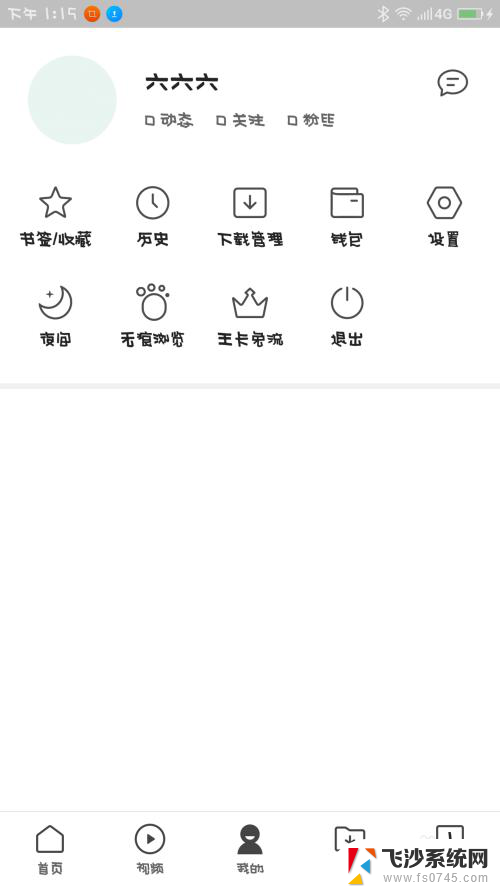
11.手机1的界面,仔细观察,点击第2排第3个安装包图标。
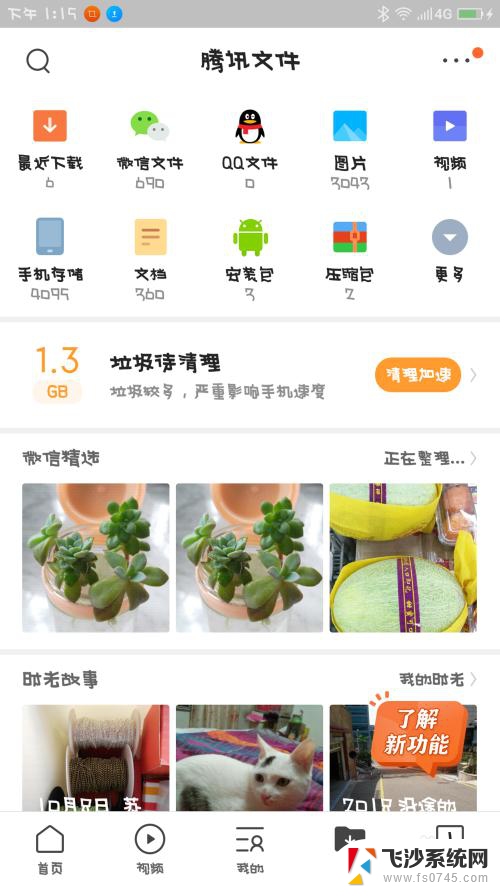
12.手机1界面跳转,手指长按住其中一个安装包。
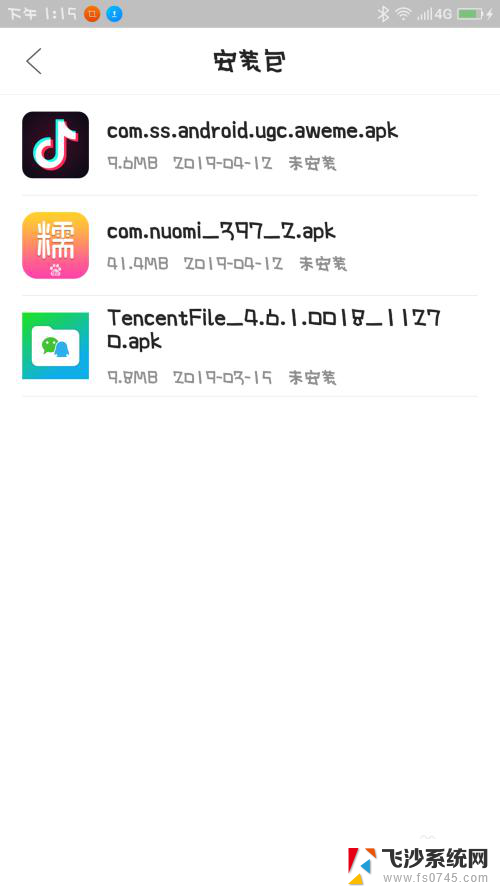
13.手机1的界面,仔细观察,选择点击蓝牙图标。
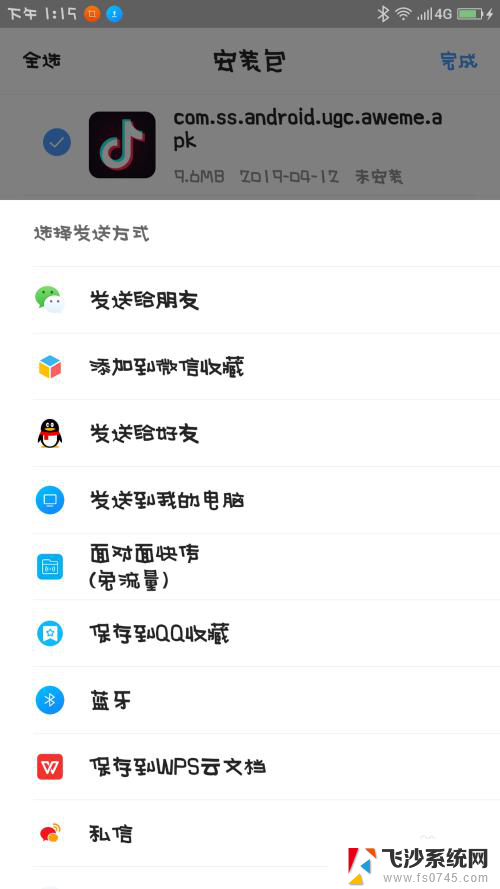
14.手机1的界面跳转,仔细观察,选择点击要发送的设备。
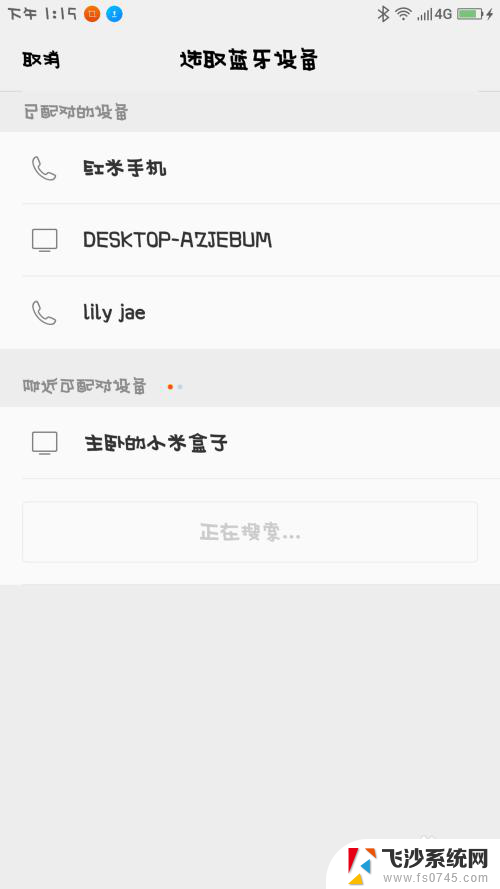
15.手机2收到指令,手指点击接收。
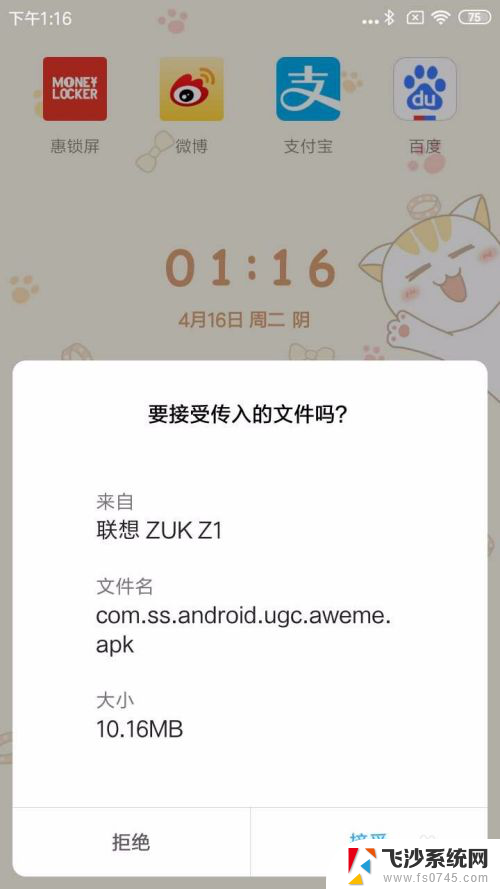
16.手机2就会开始进入文件传输,等进度条完成以后。软件就可以接收到了。
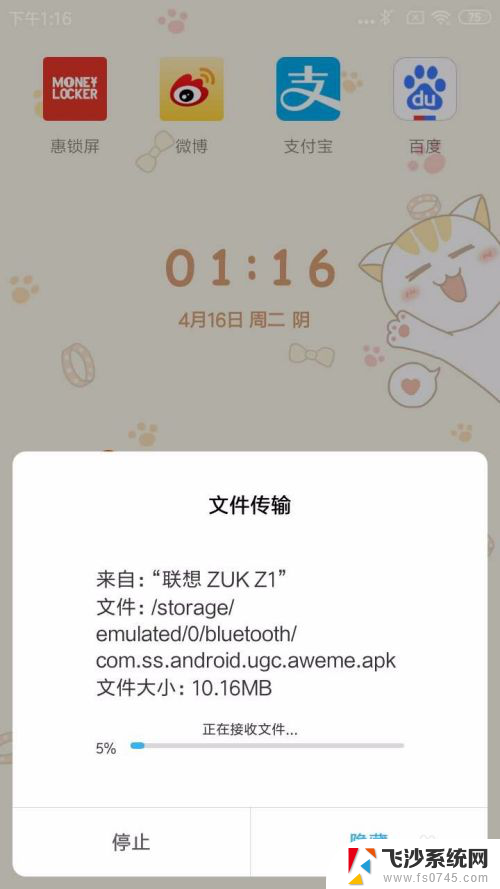
以上就是如何通过蓝牙将软件传输到另一部手机的全部内容,如果你遇到这种情况,你可以按照以上操作进行解决,非常简单快速,一步到位。
软件怎么蓝牙传给另一台手机 手机之间用蓝牙传输软件的技巧相关教程
-
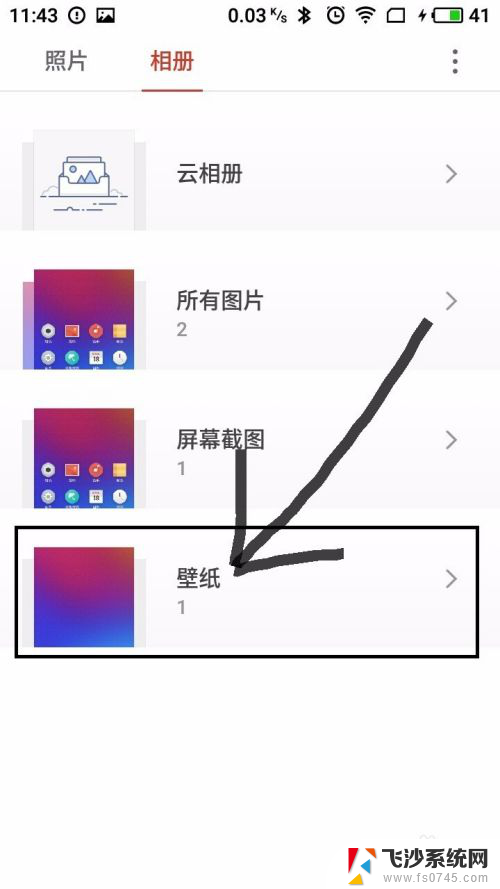 手机如何通过蓝牙传输文件 手机怎样通过蓝牙与电脑传输文件
手机如何通过蓝牙传输文件 手机怎样通过蓝牙与电脑传输文件2024-04-11
-
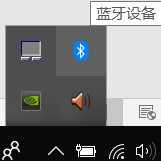 手机蓝牙怎么互传文件 手机和电脑如何通过蓝牙无线传输文件
手机蓝牙怎么互传文件 手机和电脑如何通过蓝牙无线传输文件2024-01-11
-
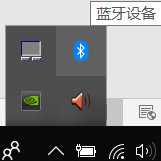 电脑和手机蓝牙连接后如何传文件 通过蓝牙互传文件的手机和电脑要求
电脑和手机蓝牙连接后如何传文件 通过蓝牙互传文件的手机和电脑要求2023-11-08
-
 电脑蓝牙能传输文件吗 电脑蓝牙传文件步骤
电脑蓝牙能传输文件吗 电脑蓝牙传文件步骤2024-08-16
- 怎么把另一台电脑的文件传到另一台电脑 大文件如何快速传输到另一台电脑
- 苹果可以蓝牙传输照片吗 苹果手机蓝牙传照片的步骤
- 怎么把一台电脑上的文件弄到另一台电脑上 如何快速将文件从一台电脑传输到另一台电脑
- 手机怎么给电脑传输文件 手机通过USB线传送文件到电脑的详细指导
- 苹果手机怎么连接台式电脑传输文件 苹果手机连接电脑传输文件速度慢怎么办
- 手机文件怎样传到电脑 USB线如何传输手机文件到电脑
- 电脑如何硬盘分区合并 电脑硬盘分区合并注意事项
- 连接网络但是无法上网咋回事 电脑显示网络连接成功但无法上网
- 苹果笔记本装windows后如何切换 苹果笔记本装了双系统怎么切换到Windows
- 电脑输入法找不到 电脑输入法图标不见了如何处理
- 怎么卸载不用的软件 电脑上多余软件的删除方法
- 微信语音没声音麦克风也打开了 微信语音播放没有声音怎么办
电脑教程推荐
- 1 如何屏蔽edge浏览器 Windows 10 如何禁用Microsoft Edge
- 2 如何调整微信声音大小 怎样调节微信提示音大小
- 3 怎样让笔记本风扇声音变小 如何减少笔记本风扇的噪音
- 4 word中的箭头符号怎么打 在Word中怎么输入箭头图标
- 5 笔记本电脑调节亮度不起作用了怎么回事? 笔记本电脑键盘亮度调节键失灵
- 6 笔记本关掉触摸板快捷键 笔记本触摸板关闭方法
- 7 word文档选项打勾方框怎么添加 Word中怎样插入一个可勾选的方框
- 8 宽带已经连接上但是无法上网 电脑显示网络连接成功但无法上网怎么解决
- 9 iphone怎么用数据线传输文件到电脑 iPhone 数据线 如何传输文件
- 10 电脑蓝屏0*000000f4 电脑蓝屏代码0X000000f4解决方法